前言
终于结束了令我痛苦的C语言,开始迈进就java的大门,本专栏会介绍JavaSE,后期会用GUI做一些小游戏如贪吃蛇,五子棋等。本篇就来重点介绍JDK在win10下环境环境变量的配置,程序是如何运行的以及java程序的入口main ()。
博客主页:KC老衲爱尼姑的博客主页
共勉:talk is cheap, show me the code
作者是爪哇岛的新手,水平很有限,如果发现错误,一定要及时告知作者哦!感谢感谢!
1.Java语言概述
1.1 Java是什么?
Java是一种优秀的程序设计语言,它具有令人赏心悦目的语法和易于理解的语义。不仅如此,Java还是一个有一系 列计算机软件和规范形成的技术体系,这个技术体系提供了完整的用于软件开发和跨平台部署的支持环境,并广泛 应用于嵌入式系统、移动终端、企业服务器、大型机等各种场合。
1.2为什么选择Java?
- java语法较之于C或者C++更简单
- java拥有庞大的类库(封装好的方法)
- java在市场上非常流行
最新编程语言前十排行榜

一句话就是市场有需求,我们有饭吃。
2.2java的开发与运行环境
2.1什么是JDK?
JDK是Java Development Kit的缩写,是java开发工具包,它不仅提供了Java程序运行时所需的JRE,还提供了一系列的工具如javac,java等。JRE是Java Runtime Environment的缩写,是Java的运行环境,同时JRE包含JVM因为java程序是在JVM上运行不是直接在操作系统上跑而是由JVM再去和操作系统打交道。
2.2三者的包含关系如下图:

3.3配置环境变量(win10为例)
1.点击此电脑的属性,然后再点击高级系统设置


2.点击“环境变量

3.在系统变量区域,点击新建。

4.变量名:JAVA_HOME ,变量值为 jdk 的安装路径

5.新建变量名:CLASSPATH ,变量值: .;%JAVA_HOME%\lib\dt.jar;%JAVA_HOME%\lib\tools.jar
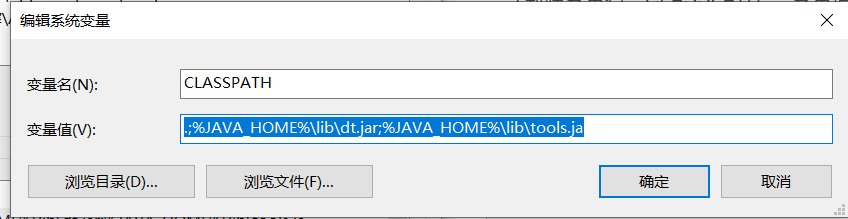
6.找到Path变量,双击编辑 Path变量。

点击新建,变量值为%JAVA_HOME%\bin ,并将它移到最前端,然后点击确定

7.检验是否安装成功
1.按键盘win+R,打开运行,输入cmd 指令,点击确定进入命令行窗口。

2.输入java -version获取当前安装的 jdk 的版本信息(注意:java后面有个*空格*)

3.检验javac.exe命令。(.exe可以不加直接javac也可以)

4.检验java.exe命令。(.exe可以不加直接java也可以)

如此便是成功的安装了JDK。
4.4使用JDK编译和运行程序
java版HelloWorld(Linux中)

在win10中其实我们即使没有配置好环境变量,我们依旧是可以让java程序跑起来前提示安装了idea这样强大的IDE。
5 .5Java中的main方法
main是程序的入口,main()方法是一个公开的,静态的,无返回值的,参数为一个字符串数组的方法,而且方法名必须是main。另外,main()必须是定义在类中,所以main是属于某一个类的静态方法。同时main中的数组参数args可以用来接收参数(通过命令提示符输入的参数),该字符数组的长度与实际输入的参数长度一致。以下是我随便打印一些字符串的程序代码。
代码如下

将上述代码编译成字节码文件后,在使用java命令时,可以输入一系列数字,字母或者汉字。如我输入的hmr is very 666,当程序运行完后便会打印出相应的语句。
输入命令
java MainText hmr is very 666
输出结果
hmr
is
very
666
各位看官如果觉得文章写得不错,点赞评论关注走一波!谢谢啦!
